iPhone X 连上了wifi总会突然断掉怎么办?
iPhone手机wifi频繁断开,无法上网怎么办

iPhone手机wifi频繁断开,无法上网怎么办
问题描述:
iOS 11系统的iPhone SE手机,之前正常使用,最近突然连不上wifi,总是连不上,频繁断开,连上了也上不了网。
网络应该没问题,因为里的电脑、iPad都能连上。
已经尝试过重新连接,还原网络,重启光猫,问题还是无法解决。
解决办法:
鉴于已尝试过重新连接,还原网络,重启光猫,问题还是无法解决,所以接下来你需要更换一个wifi环境看看,选排除是不是wifi环
境的问题。
如果更换新的wifi环境问题还是得不到解决,请再尝试进行下面的
操作:
1.更新 iPhone 系统至最新。
(更新系统前,请使用爱思助手进行
备份。
)
2.移除 iPhone 上的保护壳及所有附件。
3.确保附近没有潜在的 Wi-Fi 和蓝牙干扰。
若以上操作未能解决您的问题,那就只能送修了。
解决网络断线问题的方法
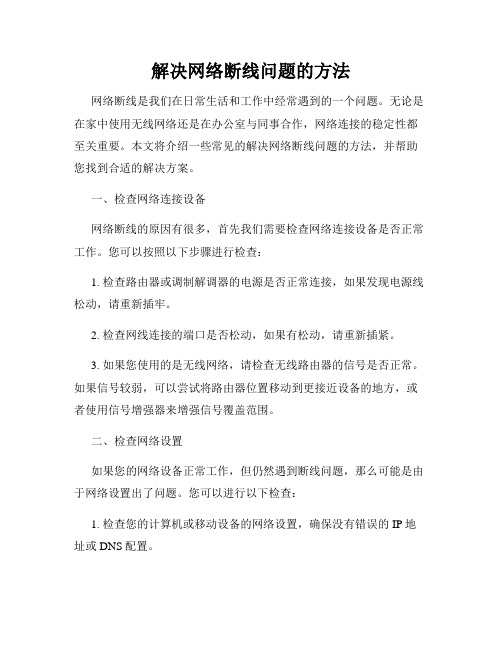
解决网络断线问题的方法网络断线是我们在日常生活和工作中经常遇到的一个问题。
无论是在家中使用无线网络还是在办公室与同事合作,网络连接的稳定性都至关重要。
本文将介绍一些常见的解决网络断线问题的方法,并帮助您找到合适的解决方案。
一、检查网络连接设备网络断线的原因有很多,首先我们需要检查网络连接设备是否正常工作。
您可以按照以下步骤进行检查:1. 检查路由器或调制解调器的电源是否正常连接,如果发现电源线松动,请重新插牢。
2. 检查网线连接的端口是否松动,如果有松动,请重新插紧。
3. 如果您使用的是无线网络,请检查无线路由器的信号是否正常。
如果信号较弱,可以尝试将路由器位置移动到更接近设备的地方,或者使用信号增强器来增强信号覆盖范围。
二、检查网络设置如果您的网络设备正常工作,但仍然遇到断线问题,那么可能是由于网络设置出了问题。
您可以进行以下检查:1. 检查您的计算机或移动设备的网络设置,确保没有错误的IP地址或DNS配置。
2. 重启您的计算机或移动设备,有时候重新启动可以解决网络设置的问题。
3. 如果您使用的是无线网络,请确保输入正确的无线网络密码,或者尝试重新连接一次无线网络。
三、更新网络驱动程序网络断线问题有时可能是由于过时的网络驱动程序引起的。
您可以按照以下步骤更新网络驱动程序:1. 打开设备管理器,找到网络适配器。
2. 右击您的网络适配器,选择“更新驱动程序”。
3. 如果您有互联网连接,可以选择自动搜索更新的驱动程序。
如果没有互联网连接,可以从官方网站下载最新的网络驱动程序,然后手动安装。
四、排除干扰源有时,其他设备或软件的干扰也可能导致网络断线问题。
您可以尝试以下方法来排除干扰源:1. 确保您的路由器处于远离其他电子设备的位置,如微波炉、蓝牙设备等。
这些设备可能会干扰无线信号。
2. 关闭一些可能会占用网络带宽的应用程序或下载任务,以确保网络带宽充足。
3. 在Windows操作系统中,可以尝试运行网络故障排除工具,它可以帮助您识别并解决网络问题。
解决无线路由器频繁断网的问题
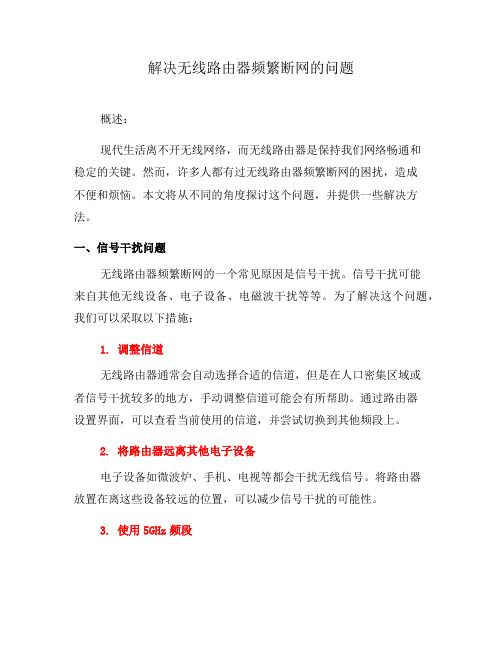
解决无线路由器频繁断网的问题概述:现代生活离不开无线网络,而无线路由器是保持我们网络畅通和稳定的关键。
然而,许多人都有过无线路由器频繁断网的困扰,造成不便和烦恼。
本文将从不同的角度探讨这个问题,并提供一些解决方法。
一、信号干扰问题无线路由器频繁断网的一个常见原因是信号干扰。
信号干扰可能来自其他无线设备、电子设备、电磁波干扰等等。
为了解决这个问题,我们可以采取以下措施:1. 调整信道无线路由器通常会自动选择合适的信道,但是在人口密集区域或者信号干扰较多的地方,手动调整信道可能会有所帮助。
通过路由器设置界面,可以查看当前使用的信道,并尝试切换到其他频段上。
2. 将路由器远离其他电子设备电子设备如微波炉、手机、电视等都会干扰无线信号。
将路由器放置在离这些设备较远的位置,可以减少信号干扰的可能性。
3. 使用5GHz频段如果你的路由器支持5GHz频段,在信号干扰较严重的情况下,切换到这个频段可能会更好。
5GHz频段有更多的信道选择,并且能够提供更高的稳定性和传输速度。
二、过热问题经常有人发现,无线路由器在使用一段时间后会变得很热,并导致频繁断网问题。
这个问题一般是由于无线路由器长时间工作而没有得到适当的散热所导致的。
下面是几种解决方法:1. 放置通风良好的位置将无线路由器放置在通风良好且不受阻挡的位置,可以帮助散热,防止过热。
避免将其放置在封闭的空间或堆满杂物的地方。
2. 清洁风扇和散热孔定期清洁无线路由器上的风扇和散热孔,可以确保它们的正常运转,并提高散热效果。
使用柔软的刷子或真空吸尘器进行清洁,避免在清洗时进入路由器内部。
3. 使用散热垫或散热底座如果你的无线路由器容易过热,可以考虑购买专门设计的散热垫或散热底座,这些设备能够提供更好的散热效果,保持路由器的稳定性。
三、软件设置问题有时候,无线路由器频繁断网的问题可能是由于软件设置不当所引起的。
以下是一些建议:1. 更新固件无线路由器的固件更新可以修复一些已知的问题,并提供更好的稳定性。
无线网络频繁断线的解决方法

无线网络频繁断线的解决方法无线网络的发展使我们能够在各种场合方便地上网,然而有时我们会遇到频繁断线的问题,给我们的上网体验带来了不便。
那么,如何解决这个问题呢?本文将为您详细介绍无线网络频繁断线的解决方法。
一、检查网络设备首先,我们需要检查一下网络设备,包括路由器和调制解调器。
确认这些设备工作正常并且与电源连接良好。
时常重启路由器和调制解调器也是一个好习惯,以确保设备的稳定性。
二、确认信号强度频繁断线的一个常见原因是信号强度不稳定。
我们可以通过查看连接状态或者无线网络设置来确认信号强度。
如果信号强度较弱,可以尝试将路由器放置在更为开阔的位置,避免与其他电子设备干扰,或者调整无线信道以避免干扰。
三、更新驱动程序无线网卡的驱动程序可能会出现问题,导致频繁断线。
我们可以通过访问无线网卡制造商的官方网站,下载最新版本的驱动程序并安装,以确保无线网卡的正常工作。
四、更改网络密码有时,频繁断线可能是由于网络被他人非法使用所导致的。
这种情况下,我们可以尝试更改网络的密码,确保只有授权的用户可以连接网络,从而减少干扰和断线问题。
五、检查电源问题无线网络设备的供电问题也可能引起频繁断线。
我们需要确保网络设备的电源供应稳定,不受其他设备的影响。
如果使用无线路由器,可以尝试更换电源适配器或者使用稳定的电源插座。
六、优化无线信道在某些情况下,频繁断线可能是由于不同无线网络信道之间的干扰造成的。
我们可以通过更改无线网络的信道来解决这个问题。
可以尝试使用无线网络分析工具来查看当前信道的使用情况,并选择一个相对空闲的信道。
这样可以有效地减少信号干扰,从而提高无线网络的稳定性。
七、购买更高性能的设备如果上述方法都无法解决频繁断线的问题,可能是由于您的设备性能不足。
在这种情况下,我们可以考虑购买更高性能的无线路由器或者网卡设备,以提供更稳定和快速的无线网络连接。
结语通过以上的方法,我们可以解决无线网络频繁断线的问题,提高网络的稳定性和用户的上网体验。
wifi连接突然中断的解决方法

wifi连接突然中断的解决方法
当 WiFi 连接突然中断时,可以尝试以下几种解决方法:
1. 检查路由器:确保路由器已打开并且正常工作。
可以尝试重新启动路由器,看看是否可以解决问题。
2. 检查网络设置:确保设备的网络设置正确,包括 IP 地址、DNS 服务器等。
3. 忘记网络并重新连接:在设备上忘记当前的 WiFi 网络,然后重新连接。
4. 更新驱动程序:如果设备的无线网络驱动程序过时,可能会导致连接问题。
可以尝试更新驱动程序。
5. 移动设备位置:如果设备与路由器之间的距离过远或有障碍物阻挡,可能会导致信号不稳定。
可以尝试将设备靠近路由器或移动到更靠近路由器的位置。
6. 重启设备:有时重启设备可以解决连接问题。
7. 更改 WiFi 频道:如果周围有其他 WiFi 网络干扰,可以尝试更改路由器的 WiFi 频道。
8. 联系网络服务提供商:如果以上方法都无法解决问题,可以联系网络服务提供商寻求帮助。
以上是一些常见的解决方法,具体方法可能因设备和网络环境而异。
解决路由器频繁断网问题的方法
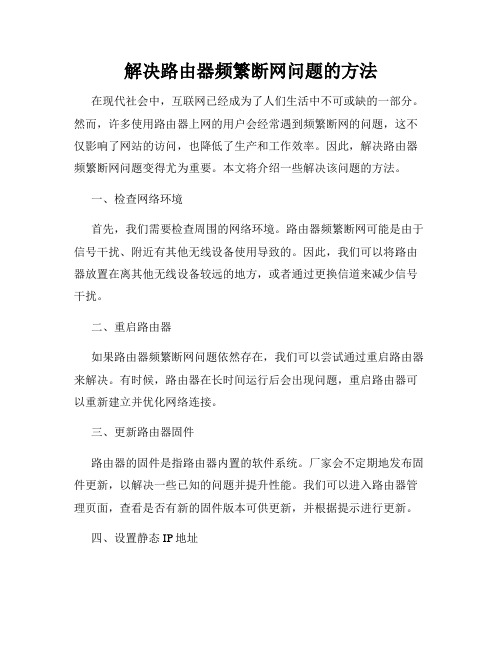
解决路由器频繁断网问题的方法在现代社会中,互联网已经成为了人们生活中不可或缺的一部分。
然而,许多使用路由器上网的用户会经常遇到频繁断网的问题,这不仅影响了网站的访问,也降低了生产和工作效率。
因此,解决路由器频繁断网问题变得尤为重要。
本文将介绍一些解决该问题的方法。
一、检查网络环境首先,我们需要检查周围的网络环境。
路由器频繁断网可能是由于信号干扰、附近有其他无线设备使用导致的。
因此,我们可以将路由器放置在离其他无线设备较远的地方,或者通过更换信道来减少信号干扰。
二、重启路由器如果路由器频繁断网问题依然存在,我们可以尝试通过重启路由器来解决。
有时候,路由器在长时间运行后会出现问题,重启路由器可以重新建立并优化网络连接。
三、更新路由器固件路由器的固件是指路由器内置的软件系统。
厂家会不定期地发布固件更新,以解决一些已知的问题并提升性能。
我们可以进入路由器管理页面,查看是否有新的固件版本可供更新,并根据提示进行更新。
四、设置静态IP地址动态IP地址分配可以提供方便的上网体验,但有时也会导致频繁断网问题。
我们可以尝试将路由器设置为使用静态IP地址,这样可以避免动态IP地址分配带来的不稳定性。
五、更换路由器如果以上方法都无法解决频繁断网问题,那么可能是路由器本身存在硬件故障或老化。
这时,我们可以考虑更换一台新的路由器来解决问题。
在选择路由器时,可以参考一些专业评测或者咨询专业人员,选择性能稳定、性价比较高的产品。
六、寻求专业帮助如果自行解决路由器频繁断网问题的方法无效,我们可以寻求专业网络技术人员的帮助。
他们可以根据实际情况进行诊断,并提供相应的解决方案。
综上所述,频繁断网问题给我们的生活和工作带来了不便,但我们可以通过检查网络环境、重启路由器、更新固件、设置静态IP地址、更换路由器或寻求专业帮助等方法来解决该问题。
希望以上方法能帮助到有这一问题的用户,提升网络使用体验,更好地享受互联网带来的便利。
iPhone手机无法正常使用无线网络的解决方法

iPhone手机无法正常使用无线网络的解决方法随着无线网络的普及,人们越来越依赖手机上网。
然而,有时我们可能会遇到iPhone手机无法正常使用无线网络的问题。
这不仅会影响我们的上网体验,还可能影响我们日常工作和生活中对网络的依赖。
因此,在本文中将为大家介绍一些解决iPhone手机无法正常使用无线网络的方法,希望能够帮到大家。
方法一:检查Wi-Fi连接iPhone手机无法正常使用无线网络的一个常见原因是Wi-Fi连接的问题。
首先,我们可以尝试关闭并重新打开手机上的Wi-Fi开关。
这样做有助于刷新Wi-Fi连接并重新连接到网络。
其次,我们还可以尝试忘记 Wi-Fi 网络并重新连接。
这个方法可以清除之前保存的可能有问题的网络设置,从而确保重新连接时所有设置都是正确的。
方法二:检查无线路由器如果我们的iPhone手机经过尝试后仍然无法正常使用无线网络,我们可以进一步检查无线路由器的设置。
首先,确保路由器的电源连接正常,而且无线信号正常传输。
然后,我们可以检查是否有其他设备成功连接到该路由器,这有助于判断是否是路由器设置的问题。
另外,我们还可以尝试将无线路由器的频道设置为自动选择,以避免与其他无线设备干扰造成的问题。
方法三:重置网络设置有时候,我们的iPhone手机无法正常使用无线网络可能是由于网络设置的问题。
在这种情况下,我们可以尝试重置网络设置。
只需要打开“设置”应用,选择“通用”,然后找到“重置”选项,点击“重置网络设置”。
重置网络设置后,我们的手机将清除所有网络相关设置,并以默认设置重新启动。
请注意,重置网络设置后,您需要重新连接到您的Wi-Fi网络并输入密码。
方法四:更新系统软件有时候,我们的iPhone手机无法正常使用无线网络是由于操作系统软件的问题。
为了解决这个问题,我们可以尝试更新系统软件到最新版本。
打开“设置”应用,选择“通用”,然后找到“软件更新”。
如果有可用的更新,我们只需要按照提示进行更新即可。
解决无线路由器频繁掉线的问题(六)

解决无线路由器频繁掉线的问题一、问题的背景随着互联网的普及和快速发展,无线路由器成为现代家庭和办公室中必备的网络设备之一。
然而,很多用户却遭遇到了一个普遍存在的问题:无线路由器频繁掉线。
频繁的网络中断不仅会影响网速和网络体验,也会带来用户的不便和困扰。
本文将从多个角度探讨解决无线路由器频繁掉线的问题。
二、检查硬件设备首先,我们需要检查无线路由器的硬件设备是否正常工作。
通常情况下,频繁掉线可能是由于路由器自身的故障引起的。
我们可以检查路由器的指示灯,确保其工作状态正常。
同时,还应检查路由器的网线连接是否松动或破损,以及电源供电是否稳定。
如果发现异常,可以尝试重新插拔网线或更换电源适配器,解决由硬件问题引起的频繁掉线现象。
三、优化信号覆盖其次,无线信号的覆盖也是导致频繁掉线的一个常见原因。
为了解决这个问题,我们可以考虑以下几种方法。
首先,调整路由器的位置,避免被障碍物阻挡。
将路由器放置在较为开阔、空旷的地方,能够有效提高信号的传输质量。
其次,可以考虑使用信号增强器或无线中继器。
这些设备可以帮助扩大信号覆盖范围,弥补信号不良的地方。
另外,优化无线信号的频道选择也是一种有效的方法。
通过更改无线路由器的信道,可以减少与其他无线设备的干扰,提高信号的稳定性。
四、升级固件和驱动除了硬件设备和信号覆盖的问题外,软件也是导致频繁掉线的一个重要因素。
很多无线路由器会定期发布新的固件和驱动程序,用于修复已知的错误和提高性能。
因此,及时升级路由器的固件和相关驱动可能会解决掉线问题。
一般来说,可以通过登录路由器的管理页面,查看当前的固件版本,并在官方网站上下载最新的版本进行升级。
同时,也可以经常检查并更新无线网卡的驱动程序,以确保其与无线路由器的兼容性。
五、设置合适的安全选项恶意攻击和网络干扰也可能导致无线路由器频繁掉线。
为了避免这种情况的发生,我们可以采取一些安全措施。
首先,确保无线路由器的管理员密码是足够强壮且不易猜测的。
网络连接频繁断开的解决方法

网络连接频繁断开的解决方法在日常生活和工作中,我们经常会遇到网络连接频繁断开的问题。
这不仅给我们带来了工作和学习的困扰,还可能影响到我们的生活。
本文将介绍一些常见的网络连接频繁断开的解决方法,帮助您更好地解决这一问题。
1. 检查网络设备首先,我们需要检查网络设备是否正常工作。
网络设备包括路由器、交换机、网卡等。
您可以依次检查这些设备,确保它们连接正常,没有故障。
如果发现设备有问题,可以尝试重新启动设备或更换设备。
2. 检查网络连接其次,我们需要检查计算机与网络设备之间的连接情况。
您可以通过以下步骤来检查:•检查网线是否插紧:有时候,网线没有插紧或者松动会导致网络连接不稳定。
您可以检查网线是否插紧,并重新插拔一次,确保连接正常。
•检查无线网络连接:如果您使用的是无线网络,可以检查无线网络连接是否正常。
您可以尝试重新连接无线网络,或者尝试连接其他无线网络来排除问题。
•检查IP配置:您可以检查计算机的IP配置是否正确。
您可以打开命令提示符,输入“ipconfig”命令来查看当前的IP配置。
3. 更新驱动程序驱动程序是计算机硬件与操作系统之间的桥梁。
如果您的网络设备驱动程序过时或有问题,可能会导致网络连接频繁断开。
您可以通过以下步骤来更新驱动程序:•打开设备管理器:在Windows系统中,您可以按下Win + X键,然后选择“设备管理器”来打开设备管理器界面。
•找到网络适配器:在设备管理器界面中,找到“网络适配器”选项,并展开它。
•更新驱动程序:右键点击网络适配器选项中的具体设备,然后选择“更新驱动程序”进行更新。
4. 优化无线信号如果您使用的是无线网络,无线信号的强弱也会影响网络连接稳定性。
以下是一些优化无线信号的方法:•调整路由器位置:将路由器放置在位置更靠近计算机的地方,可以减少信号衰减,从而提升无线信号的质量。
•避免干扰源:如果您的家中有大型电器、微波炉等干扰源,可以尽量将它们与路由器相隔开来,减少无线信号的干扰。
苹果wifi频繁掉线又恢复了

苹果wifi频繁掉线又恢复了苹果Wi-Fi频繁掉线又恢复了近年来,Wi-Fi的普及程度越来越高,成为了现代人不可或缺的一项技术。
然而,有时我们可能会遇到一些令人头疼的问题,比如Wi-Fi频繁掉线。
本文将会从不同的角度来解析这个问题,并且提供一些解决方法,帮助您更好地解决苹果设备Wi-Fi频繁掉线的问题。
首先,我们需要了解为什么Wi-Fi频繁掉线。
在大多数情况下,这个问题是由一些技术性或设置方面的原因造成的。
可能的原因包括:无线信号干扰、设备设置错误、路由器问题、网络拥堵等等。
1. 信号干扰:这是Wi-Fi频繁掉线的最常见原因之一。
当您的无线设备处于与其他无线设备或电器设备相邻的位置时,可能会发生信号干扰。
这些干扰源可以是其他Wi-Fi网络、蓝牙设备、微波炉、无线电话等。
为了解决这个问题,您可以尝试将无线设备与其他干扰源保持一定距离,或者使用干扰源较少的5GHz 频段。
2. 设备设置错误:有时,我们可能会错误地配置设备的Wi-Fi设置,导致频繁掉线的问题。
检查设备的Wi-Fi设置,确保已正确输入Wi-Fi密码,并选择正确的安全协议(如WPA2),这样可以提高连接的稳定性。
另外,重启设备和路由器也是解决设备设置错误问题的一种简单有效的方法。
3. 路由器问题:路由器本身可能存在一些问题,比如固件更新、硬件故障等。
根据您使用的路由器品牌和型号,您可以访问官方网站,检查是否有可用的最新固件更新。
如果路由器硬件故障,您可能需要联系供应商或更换路由器。
4. 网络拥堵:当您的Wi-Fi网络同时连接了大量设备时,可能会导致网络拥堵,从而引发频繁掉线的问题。
减少连接设备的数量,或者使用负载均衡功能将网络流量分散到不同的频段上,可以有效减少网络拥堵问题。
除了以上提到的解决方法,还有一些其他的方法可以尝试。
比如,您可以更改路由器的信道设置,以减少与其他Wi-Fi网络的干扰。
您还可以使用Wi-Fi信号增强器或定位您的路由器在一个中心位置,以提高Wi-Fi信号的强度。
网络连接中断教你自行解决网络问题

网络连接中断教你自行解决网络问题在如今高度互联的社会,网络连接对于人们的生活和工作已经变得至关重要。
然而,有时我们会遇到网络连接中断的问题,这可能会给我们带来很多麻烦。
在本文中,我将向大家介绍一些解决网络连接中断的方法,帮助大家迅速解决网络问题。
一、检查硬件连接要排除网络连接中断的问题,首先要检查硬件连接是否正常。
首先检查路由器或调制解调器的电源是否正常连接,并确保网络线缆插入正确的端口。
同时,还要检查电脑或设备的网线插头是否稳固无松动。
如果发现硬件连接有问题,可以尝试重新插拔网线或更换电源线等方法来修复。
二、重启路由器和电脑当网络连接中断时,尝试重启路由器和电脑通常是最简单也是最有效的解决方法。
你可以先关闭路由器的电源,等待几分钟后再重新开启。
同样地,关闭电脑或其他设备,等待片刻后再重新启动。
通过重新启动来重建网络连接,往往可以解决许多连接问题。
三、检查网络设置如果以上方法无效,你可以检查一下网络设置是否有问题。
首先,确保你所使用的设备已经连接到正确的无线网络或有线网络。
其次,打开控制面板,找到“网络和共享中心”选项,然后点击“更改适配器设置”,确认网络连接是否正常。
如果连接被设置成了禁用状态,你可以右键点击启用连接。
除此之外,你还可以尝试重新设置网络连接。
四、清除DNS缓存在一些情况下,DNS缓存的问题可能会导致网络连接中断。
为了解决这个问题,你可以按下Win + R键,然后输入“cmd”打开命令提示符窗口。
在窗口中输入“ipconfig /flushdns”命令,然后按回车键执行。
这将清除DNS缓存,帮助你重新建立网络连接。
五、禁用防火墙或杀毒软件有时,防火墙或杀毒软件可能会阻止你的网络连接。
你可以尝试禁用这些安全软件,然后再次尝试建立连接。
如果你的网络连接恢复正常,那么你可以考虑更新或更换你的防火墙或杀毒软件,或者对其进行设置以允许网络连接。
六、联系网络服务提供商如果你尝试了上述方法仍然无法解决网络中断问题,那么可能是你的网络服务出现了故障。
无线wifi为什么老掉线是怎么回事的解决方法

无线wifi为什么老掉线是怎么回事的解决方法
随着WIFI技术在我国的的广泛应用和发展,用户隐私泄露、密码窃取和钓鱼WIFI等安全问题日益凸显。
下面是小编为大家整理的关于无线wifi老掉线是怎么回事,一起来看看吧!
无线wifi为什么老掉线是怎么回事的解决方法
还原网络设置:在iphone5s中点击“设置”然后我们再开启手机设为飞行模式。
02然后在在手机的“设置”内找到“通用”如下图所示。
03如图点击“通用”内向下拉到最下面,找到“还原”。
04在“还原”内,找到第三个位置的“还原网络设置”。
05还原成功之后,把wifi重启,关闭手机的飞行模式,等待手机连接无线网络。
06查看是否需要验证密码:有些无线网络是需要密码才可以加入的,有密码保护的无线局域网络会带有锁状图标,若无法连接到无线网,则执行以下操作:(1)验证密码是否错误,重新键入密码或修改后的密码;(2)重启无线网,然后重新输入密码。
07检查信号强度:在状态栏我们可以看到无线局域网的信号强度(信号格数越多,信号越强),若信号较弱或无法连接到网络,操作如下:(1)将iPhone5s靠近无线网络发射端(无线局域网接入点或路由器);(2)避开一些影响无线局域网信号的设备,如微波炉、混凝土墙壁等;(3)重新打开路由器。
无线wifi为什么老掉线是怎么回事的解决方法相关文章:
1.无线WiFi为什么老是掉线的解决方法
2.无线wifi频繁掉线的解决方法
3.WIFI经常掉线怎么办WIFI经常掉线的解决方法
4.无线网络经常掉线的解决方法
5.无线WiFi老是掉线的解决方法。
解决无线路由器频繁掉线的方法
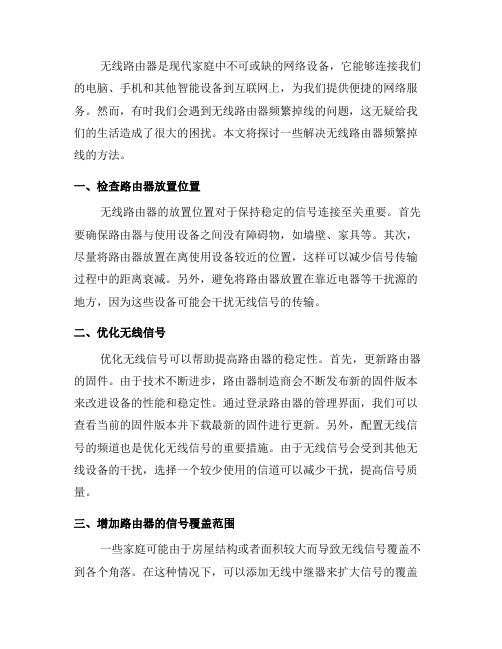
无线路由器是现代家庭中不可或缺的网络设备,它能够连接我们的电脑、手机和其他智能设备到互联网上,为我们提供便捷的网络服务。
然而,有时我们会遇到无线路由器频繁掉线的问题,这无疑给我们的生活造成了很大的困扰。
本文将探讨一些解决无线路由器频繁掉线的方法。
一、检查路由器放置位置无线路由器的放置位置对于保持稳定的信号连接至关重要。
首先要确保路由器与使用设备之间没有障碍物,如墙壁、家具等。
其次,尽量将路由器放置在离使用设备较近的位置,这样可以减少信号传输过程中的距离衰减。
另外,避免将路由器放置在靠近电器等干扰源的地方,因为这些设备可能会干扰无线信号的传输。
二、优化无线信号优化无线信号可以帮助提高路由器的稳定性。
首先,更新路由器的固件。
由于技术不断进步,路由器制造商会不断发布新的固件版本来改进设备的性能和稳定性。
通过登录路由器的管理界面,我们可以查看当前的固件版本并下载最新的固件进行更新。
另外,配置无线信号的频道也是优化无线信号的重要措施。
由于无线信号会受到其他无线设备的干扰,选择一个较少使用的信道可以减少干扰,提高信号质量。
三、增加路由器的信号覆盖范围一些家庭可能由于房屋结构或者面积较大而导致无线信号覆盖不到各个角落。
在这种情况下,可以添加无线中继器来扩大信号的覆盖范围。
中继器工作原理是接收原有的无线信号并将其转发到更远的距离。
安装中继器可以在覆盖范围较大的情况下提供更强的信号连接。
四、重启路由器有时,路由器的软件或硬件问题可能会导致其频繁掉线。
在这种情况下,重启路由器是解决问题的一个简单而有效的方法。
通过断开路由器的电源,等待几分钟后再重新连接电源,可以让路由器重新启动并解决一些临时性的问题。
此外,定期重启也是一个良好的习惯,可以清理路由器的缓存并帮助维持其正常运行。
五、加密网络连接为无线网络连接设置密码是保护网络安全的重要步骤。
如果我们的无线网络没有密码,那么附近的人可能会连接到我们的网络并占用带宽,从而对我们的网络连接产生干扰。
如何解决网络频繁掉线的问题:排除无线信号干扰(十)

网络掉线是目前许多人使用网络时经常面临的问题之一。
随着互联网的普及,我们的生活越来越依赖网络,因此解决网络频繁掉线的问题变得尤为重要。
本文将从排除无线信号干扰的角度来讨论如何解决这个问题。
首先,我们需要了解无线信号干扰是什么以及它如何影响网络连接。
无线信号干扰是指无线设备之间的信号相互干扰,导致网络连接不稳定或掉线。
常见的干扰源包括其他无线设备、电子设备和金属物质等。
这些干扰源会与无线路由器的信号产生冲突,导致网络连接不稳定。
因此,要解决网络频繁掉线的问题,首先需要排除无线信号干扰。
其次,通过更换无线信号频道来减少干扰可能是一种有效的解决方法。
大多数无线路由器默认使用的是自动频道选择,它会选择一个信号质量最好的频道。
然而,这并不总是有效的。
通过登录路由器的管理页面,我们可以手动更改无线信号频道。
选择一个相对少干扰的频道可以帮助我们解决网络掉线的问题。
此外,放置无线路由器的位置也会影响网络连接的稳定性。
要尽量避免将无线路由器放置在有干扰源的附近,如微波炉、电话基站或其他无线设备。
同时,将无线路由器放置在距离使用网络设备最频繁的地方,可以提高网络连接的稳定性。
此外,确保无线信号可以覆盖到需要使用网络的区域也是很重要的。
另一个解决网络频繁掉线的问题的方法是使用有线连接。
虽然无线连接提供了更大的便利性,但有线连接更稳定。
如果您的使用场景允许,将电脑与路由器通过以太网线连接可以提高网络连接的稳定性。
这种方法可以帮助您解决网络频繁掉线的问题,特别是在重要的文件传输或在线游戏过程中。
除了以上提到的方法,还有一些其他的解决网络掉线问题的技巧。
例如,定期重启路由器可以清除临时存储并解决一些网络问题。
此外,确保使用的无线设备的驱动程序是最新的也是非常重要的。
更新无线网卡驱动程序可以修复一些与网络连接相关的问题。
此外,保持合理的网络负载也可以提高网络连接的稳定性。
总之,解决网络频繁掉线的问题需要我们排除无线信号干扰。
如何解决网络频繁掉线的问题:排除无线信号干扰(九)

如何解决网络频繁掉线的问题:排除无线信号干扰随着技术的不断发展,互联网已经成为人们生活中不可或缺的一部分。
然而,我们的网络体验并不总是尽如人意,其中一个常见问题就是网络频繁掉线。
在解决这一问题时,我们需要特别留意无线信号干扰可能是引起掉线的主要原因之一。
接下来,我将介绍一些排除无线信号干扰的方法,帮助你解决网络频繁掉线的问题。
首先,我们需要了解什么是无线信号干扰。
干扰是指外部因素干扰了无线信号的传输和接收。
常见的无线信号干扰包括电子设备、微波炉、蓝牙设备以及邻近的其他无线网络等。
这些干扰源可能会导致信号衰减、信号丢失或信号质量下降,最终导致我们的网络频繁掉线。
要解决无线信号干扰问题,我们可以采取以下几种方法。
首先,我们可以通过更换无线信号的频道来减少干扰。
大多数路由器都支持多个无线信号频道,而我们的设备通常会自动选择一个频道进行连接。
然而,这意味着如果我们周围的其他网络使用了相同的频道,我们的网络就会受到干扰。
通过更换频道,我们可以避免与邻近网络的频道重叠,减少干扰的可能性。
其次,我们可以采取物理隔离的方法来减少干扰。
将无线路由器放置在距离电子设备和其他干扰源较远的地方可以有效地减少干扰。
此外,将路由器放置在较高的位置,以确保信号能够更远地传播,也可以帮助减少干扰。
另外,使用信号加强器也是一个有效的方法。
信号加强器可以增强我们的无线信号,使其能够更远地传播,从而减少干扰的影响。
通过在信号弱的区域安装信号加强器,我们可以获得更稳定的网络连接,减少掉线的概率。
除了上述方法之外,我们还可以考虑使用有线连接来解决网络频繁掉线的问题。
有线连接不受无线信号干扰的影响,可以提供更稳定、更高速的网络连接。
通过使用网络电缆将我们的设备直接连接到路由器,我们可以减少由于无线信号干扰而导致的掉线问题。
最后,我们还可以通过升级设备硬件来改善网络连接的稳定性。
老旧的路由器和网络适配器可能无法应对高速互联网连接的需求,容易出现掉线问题。
手机wifi反复断开连接原因及解决方法

手机WIFI老是自动断开原因及解决方法随着手机的普及即便是在农村,无线WIFI也是随处可见。
相信大家可能会有这样的经历,手机正玩着玩着,突然间WIFI掉线了,玩游戏的坑队友,看小说的出现网络连接错误,这都是十分难受的。
那么,出现这种情况我们应该怎么解决呢,老儒从网上和生活中总结了一些信息希望对大家能有所帮助。
情况一路由器出现了问题,这就需要我们检查共享WiFi的电脑网线是否插好,网速是否给力。
首先我们得确定你的路由器已经开启了无线网络功能。
比如说如果使用oppo手机,如果手机无线连接处出现当前网络不可用,请检查网络设置,如果此时光猫上上网灯是红色的请联系网络供应商修理无线网。
如果网络时断时续,请将电源切断,十五分钟之后再插上电源,看看能否使用WiFi。
情况二手机的WiFi出现问题,那就试试重启手机WLAN。
故障现象:只要手机进入待机状态,不一会儿就过自动断开wifi连接,这样会造成很多不变,如微信不能或无法及时接收等。
分析解决:设置不当,检查手机设置:打开'WLAN',按菜单选择“高级”,找开“在休眠状态下保持WIFI连接”,将其设为“始终”即可。
如果是手机管家类软件导致:安装了这类管家软件,并设置了节电模式。
只要在其中将待机状态自动断开WIFI取消即可。
或者将管家强制停止或卸载即可。
情况三手机未锁屏,WiFi自动断开连接。
这种情况可能是无线路由器的问题,由于路由器的信号不好造成手机WiFi时断时续。
解决方法:1重启路由器。
若重启动路由器不管用,则可能路由器在设置时开启了WMM,关掉WMM即可。
2重新选择信道,比如在某些小区或是某些高校可能会出现很多无线网共用一个信道,由此会导致网速变慢,更改信道就会解决这个问题。
情况四如果家里安装无线网,只有光猫没有路由器,可能会因为使用人数过多而导致无法上网。
一般使用光猫充当路由器的话只能有三台手机加一个电脑上网,再多的话就无法链接无线网了。
手机wifi老是自动断开

手机wifi老是自动断开手机Wi-Fi经常自动断开可以是很烦人的问题,但通常有一些方法可以尝试解决这个问题。
以下是一些可能的解决方法:1. 重新启动路由器:首先,尝试重新启动你的无线路由器。
有时候,路由器可能出现问题,导致Wi-Fi连接不稳定。
将路由器断电一段时间,然后再重新启动它。
2. 检查Wi-Fi信号强度:确保你的手机处于良好的Wi-Fi信号范围内。
较弱的信号可能导致连接不稳定。
你可以尝试走近路由器以获得更好的信号强度。
3. 忘记并重新连接Wi-Fi网络:在手机设置中,忘记你的Wi-Fi网络,然后重新连接。
有时重新建立连接可以解决连接问题。
4. 更新Wi-Fi驱动程序:如果你使用的是Android手机,确保Wi-Fi驱动程序是最新的。
你可以前往手机设置中查看是否有可用的系统更新。
5. 检查其他连接设备:如果其他设备也在同一Wi-Fi网络上并且也遇到问题,那么问题可能在于路由器或互联网服务提供商。
在这种情况下,联系路由器制造商或互联网服务提供商以获取支持。
6. 更改Wi-Fi频道:如果你生活在一个拥挤的Wi-Fi网络环境中,尝试更改Wi-Fi频道可能有助于减轻干扰。
你可以登录到路由器设置并更改Wi-Fi频道。
7. 重置网络设置:在手机上,你可以尝试重置网络设置。
这将删除所有网络相关的设置,包括Wi-Fi密码,但有时可以解决连接问题。
8. 检查应用冲突:一些应用可能会导致Wi-Fi连接问题。
尝试在安全模式下使用Wi-Fi,这将禁用第三方应用。
如果连接在安全模式下稳定,那么可能有某个应用引起了问题。
9. 更新操作系统:如果你的手机有可用的系统更新,确保你的操作系统是最新的。
操作系统更新通常包括修复了一些连接问题的修复。
10. 联系制造商支持:如果上述方法都无效,可能存在硬件问题,需要联系手机制造商的客户支持或前往维修中心进行进一步检查和修复。
在解决Wi-Fi连接问题时,重要的是要逐一尝试这些方法,以确定是什么导致了问题。
手机WiFi总是断开连接又重连怎么办?
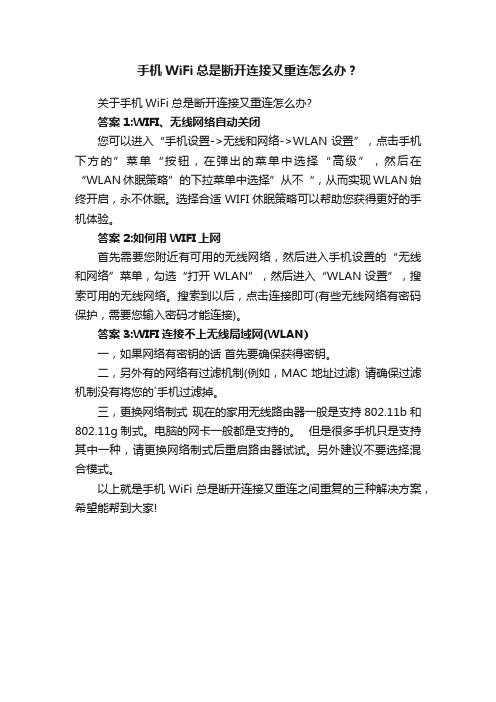
手机WiFi总是断开连接又重连怎么办?
关于手机WiFi总是断开连接又重连怎么办?
答案1:WIFI、无线网络自动关闭
您可以进入“手机设置->无线和网络->WLAN设置”,点击手机下方的”菜单“按钮,在弹出的菜单中选择“高级”,然后在“WLAN休眠策略”的下拉菜单中选择”从不“,从而实现WLAN始终开启,永不休眠。
选择合适WIFI休眠策略可以帮助您获得更好的手机体验。
答案2:如何用WIFI上网
首先需要您附近有可用的无线网络,然后进入手机设置的“无线和网络”菜单,勾选“打开WLAN”,然后进入“WLAN设置”,搜索可用的无线网络。
搜索到以后,点击连接即可(有些无线网络有密码保护,需要您输入密码才能连接)。
答案3:WIFI连接不上无线局域网(WLAN)
一,如果网络有密钥的话首先要确保获得密钥。
二,另外有的网络有过滤机制(例如,MAC地址过滤) 请确保过滤机制没有将您的`手机过滤掉。
三,更换网络制式现在的家用无线路由器一般是支持802.11b和802.11g制式。
电脑的网卡一般都是支持的。
但是很多手机只是支持其中一种,请更换网络制式后重启路由器试试。
另外建议不要选择混合模式。
以上就是手机WiFi总是断开连接又重连之间重复的三种解决方案,希望能帮到大家!。
几招搞定iPhone手机WiFi信号不稳定

几招搞定iPhone手机WiFi信号不稳定
有的时候,我们会发现我们的iPhone WiFi信号总是不满格,用起来还很卡。
对此许多果粉都束手无策,其实只要简单几招,就可以搞定这个问题。
1.取掉或者更换手机保护壳
很多人为了保护iPhone 脆弱的机身,都会在外面套上一个保护壳。
殊不知,一些质量低劣或者采用金属材质的手机保护壳对WiFi信号都会造成一定的干扰,从而造成iPhone WiFi 信号不稳定。
这时候我们就需要取下保护壳用一段时间,如果信号有改善,那么你就应该不用或者更换一款手机壳了。
2.还原网络设置
IPhone 手机在长时间使用后,系统可能会积累一些错误,导致信号接收问题。
这时候我们进入【设置】-【通用】-【还原】-【还原网络设置】,就可以把iPhone 的网络设置还原。
重启手机重新连接WiFi,就可以解决一部分的WiFi 信号差的问题。
3.更新系统
iOS 系统的某些版本可能存在着与WiFi 有关的Bug ,不过苹果都会定期对iOS 系统的Bug 和漏洞进行修复,如果你到任何一个地方连接wifi的信号都不太好,又停留在比较老旧的版本,那你可以试试升级到最新的iOS系统。
4.检查无线路由器
部分路由器在长时间使用以后,会出现信号传输不稳定的情况,这时候就需要重启路由器来改善信号传输。
如果重启无效,可以长按无线路由器的恢复出厂按钮,重设路由器,当然,在这之前我们要备份好宽带的账户和密码。
如果上述方法都尝试过了,还是连接任何WiFi 信号都很差,那就可能是iPhone 的WiFi
模块出现问题了,这时候就需要联系售后检测维修啦。
- 1、下载文档前请自行甄别文档内容的完整性,平台不提供额外的编辑、内容补充、找答案等附加服务。
- 2、"仅部分预览"的文档,不可在线预览部分如存在完整性等问题,可反馈申请退款(可完整预览的文档不适用该条件!)。
- 3、如文档侵犯您的权益,请联系客服反馈,我们会尽快为您处理(人工客服工作时间:9:00-18:30)。
iPhone X连上了wifi总会突然断掉怎么办?
新买iPhoneX手机在办公室使用的时候总是会掉网,不是上不去网就是上一会就会掉下来,再连接却总是连接不上,后来通过咨询行家知道了iPhone X手机wifi上不去的原因一般有两种原因:一种是手机的设置问题,一种是路由器的设置问题。
那么要怎么解决这个问题呢?方法如下:
如果不想要自动关闭wifi的功能,可以在手机的设置-通用-后台应用刷新,开启刷新按钮,这样手机锁屏后应用会自动刷新,不会断开网络连接,但缺点是耗电量也会相对提高。
如果是已越狱的手机,可以在cydia里点击搜索,输入SBSettings找到该插件并安装,安装完成后打开手机的设置,把wifi添加到状态栏中再开启wifi就不会自动关闭了。
1、先将之前的WiFi设置抹除,点击设置—>Wi-Fi,然后点击WiFi接入点右边的蓝色箭号;
2、点击忽略此网络,然后回到主屏幕,重启手机;
3、重启手机后,再进入WiFi设置中寻找自己的WiFi接入点,进行相关设置后即可连接上网络;
设置相关注意事项
1、如果用户的路由器没有设置密码,并且是自动连接上网无需手动设置静态IP地址的,则直接点击WiFi接入点即可上网。
有密码的则输入下密码即可;
2、如果是特设的路由器需要输入静态IP地址才可以连接上网的用户,需要进入IP地址静态模式下,输入静态的IP地址、子网掩码、路由器、DNS,然后再回到WiFi接入点输入密码后,才可以正常连接WiFi上网。
